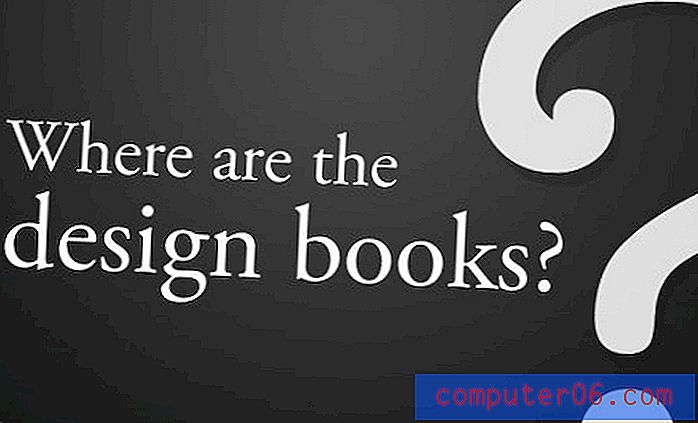So blenden Sie die Bildlaufleisten in Excel 2010 aus
Wenn Ihr Excel-Arbeitsblatt mehr als die sichtbaren Zellen auf Ihrem Bildschirm ausfüllt, müssen Sie eine Möglichkeit finden, die nicht sichtbaren Zellen anzuzeigen. Sie können dies tun, indem Sie mit den Pfeilen auf Ihrer Tastatur von Zelle zu Zelle navigieren oder die vertikalen und horizontalen Bildlaufleisten auf der rechten Seite bzw. am unteren Rand Ihres Excel-Fensters verwenden.
Wenn die Bildlaufleisten bei der Verwendung von Excel Probleme für Sie verursachen, können sie jedoch ausgeblendet werden. Die Einstellung dazu befindet sich im Fenster Excel-Optionen. Unser Tutorial unten zeigt Ihnen, wie Sie die Einstellung finden, damit Sie diese Anpassung vornehmen können.
Ausblenden der horizontalen und vertikalen Bildlaufleisten in Excel 2010
Die Schritte in diesem Artikel zeigen Ihnen, wie Sie die horizontalen und vertikalen Bildlaufleisten in Ihrer Excel-Arbeitsmappe ausblenden. Es gibt jedoch eine Einstellung für jede einzelne Bildlaufleiste, sodass Sie eine ausblenden und die andere anzeigen können. Diese Einstellung gilt auch nur für die aktuell geöffnete Arbeitsmappe. Wenn Sie diese Arbeitsmappe schließen und beispielsweise eine andere öffnen, werden die Bildlaufleisten in der neuen Arbeitsmappe angezeigt.
Als Referenz sind die Bildlaufleisten, die wir entfernen, die im Bild unten angegebenen.

Schritt 1: Öffnen Sie Ihre Arbeitsmappe in Excel 2010.
Schritt 2: Klicken Sie auf die Registerkarte Datei in der oberen linken Ecke des Fensters.
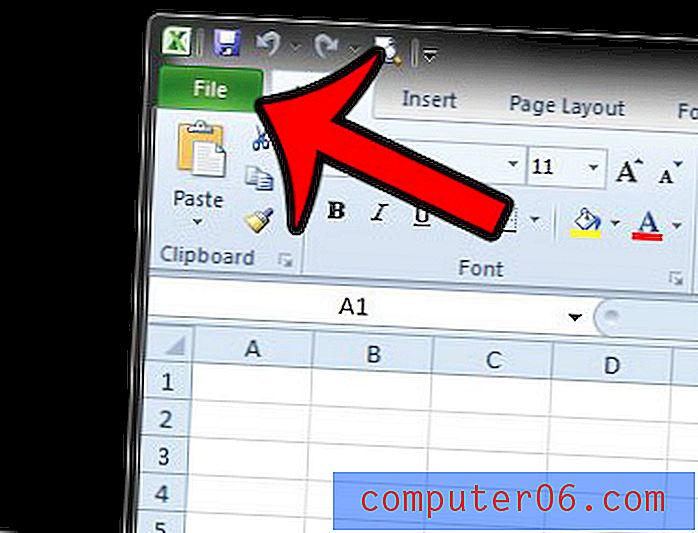
Schritt 3: Klicken Sie unten in der Spalte links im Fenster auf Optionen . Dies öffnet ein neues Fenster namens Excel-Optionen .
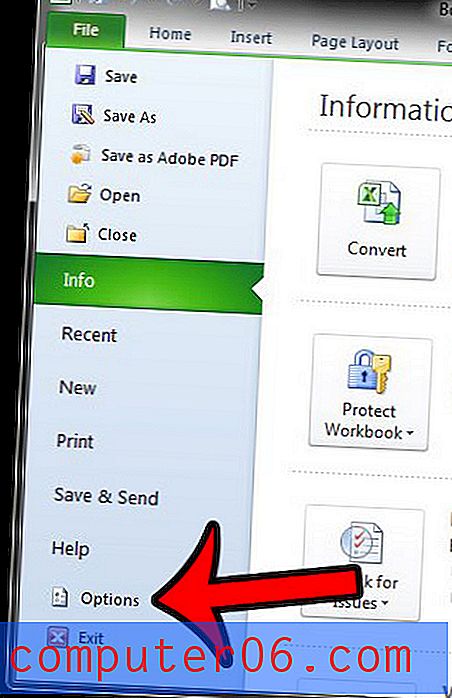
Schritt 4: Klicken Sie in der Spalte links im Fenster Excel-Optionen auf Erweitert .
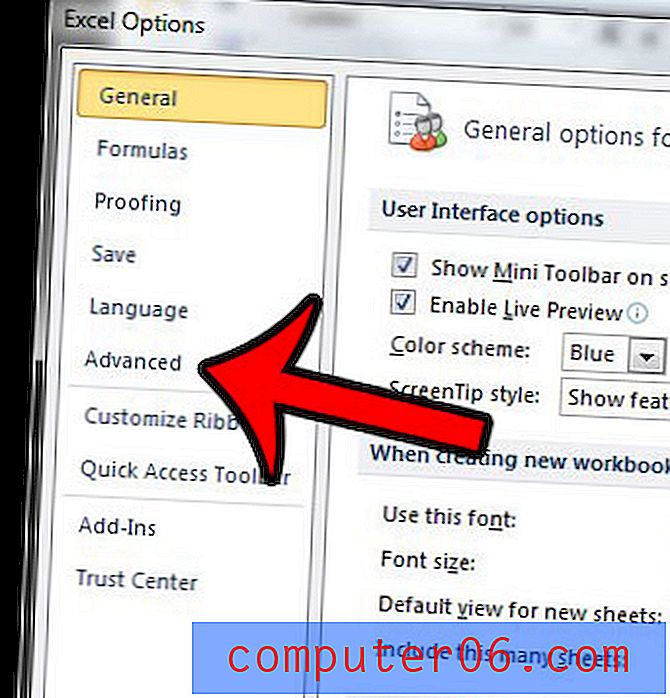
Schritt 5: Scrollen Sie nach unten zu den Anzeigeoptionen für diesen Arbeitsmappenabschnitt und deaktivieren Sie das Kontrollkästchen links neben Horizontale Bildlaufleiste anzeigen und Vertikale Bildlaufleiste anzeigen, um die jeweiligen Bildlaufleisten auszublenden. Wenn beide Kontrollkästchen deaktiviert sind (siehe Abbildung unten), wird in Ihrer Arbeitsmappe keine der Bildlaufleisten angezeigt.
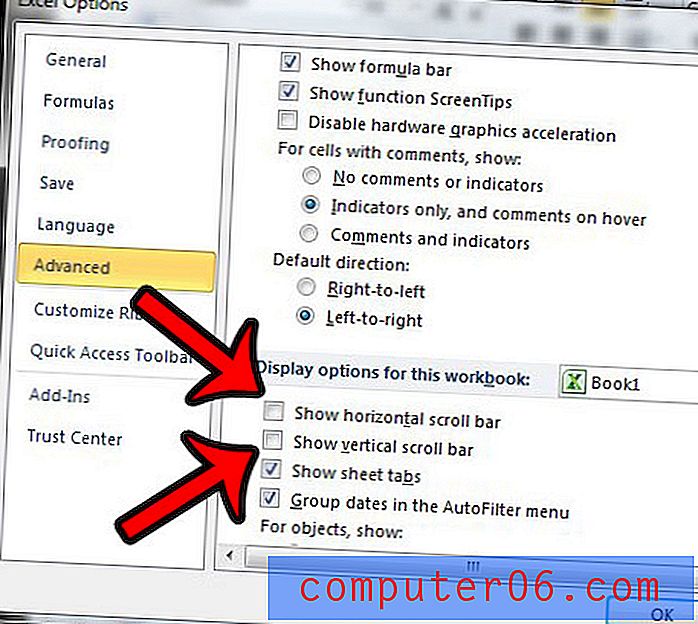
Schritt 6: Klicken Sie unten im Fenster auf die Schaltfläche OK, um diese Änderungen zu übernehmen.
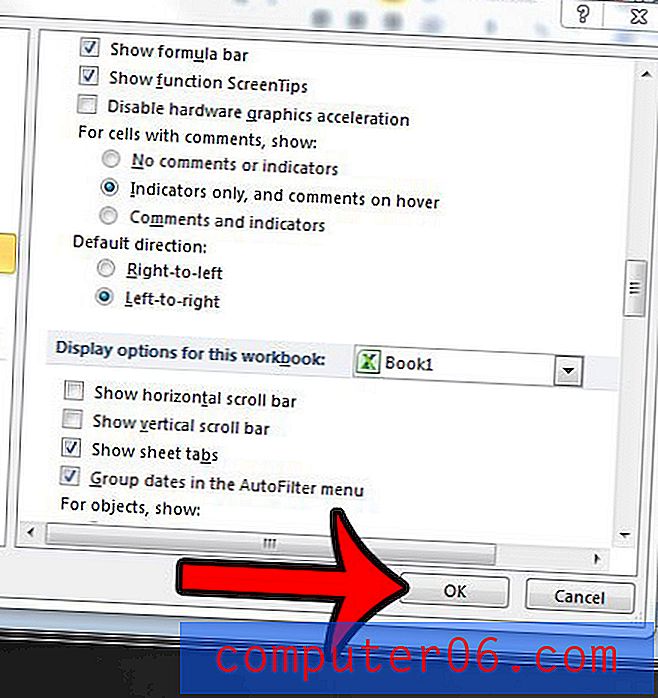
Wenn Sie die Bildlaufleisten ausblenden, weil Sie eine zusätzliche Zeile oder Spalte anzeigen möchten, sollten Sie auch die Blattregisterkarten ausblenden. Die Option befindet sich direkt unter den Optionen zum Ausblenden der Bildlaufleisten. Deaktivieren Sie einfach die Option Blattregisterkarten anzeigen, um diese ebenfalls auszublenden.
Druckt Ihr Excel-Arbeitsblatt auf mehreren Seiten, aber Sie müssen es auf eine Seite anpassen? In diesem Artikel erfahren Sie, wie Sie die Druckeinstellungen in Excel anpassen und alle Spalten auf eine Seite passen lassen.